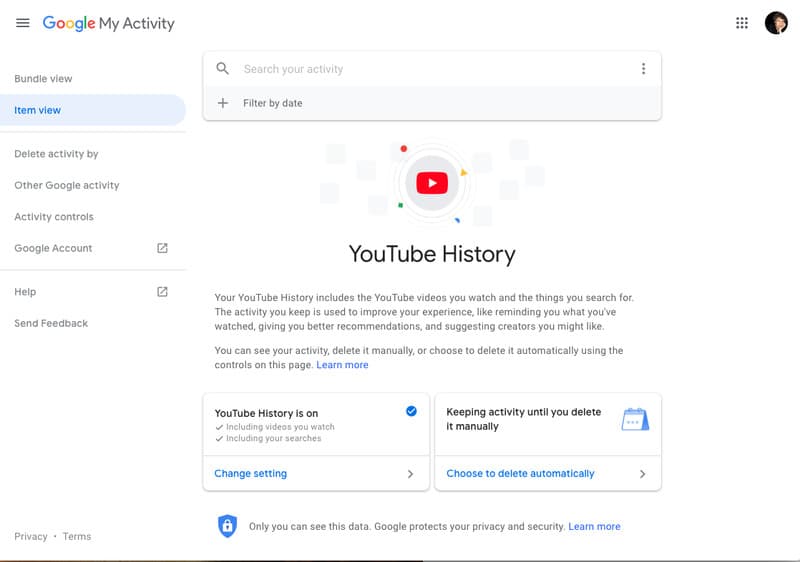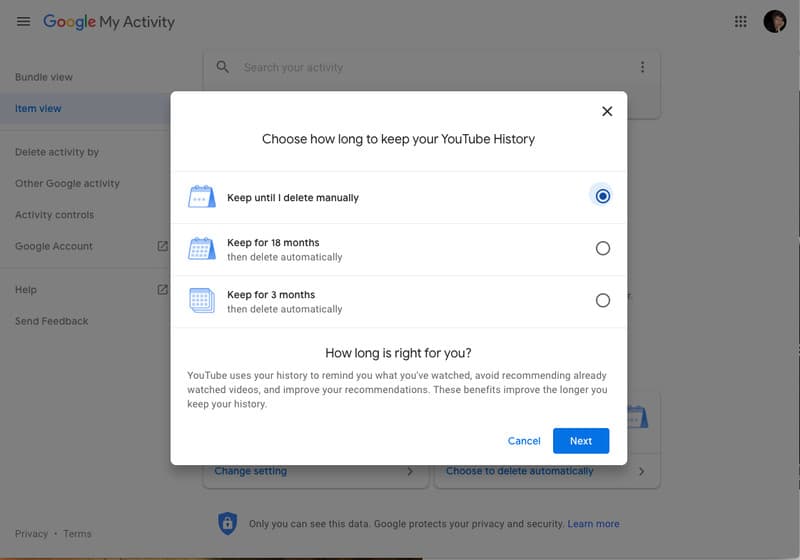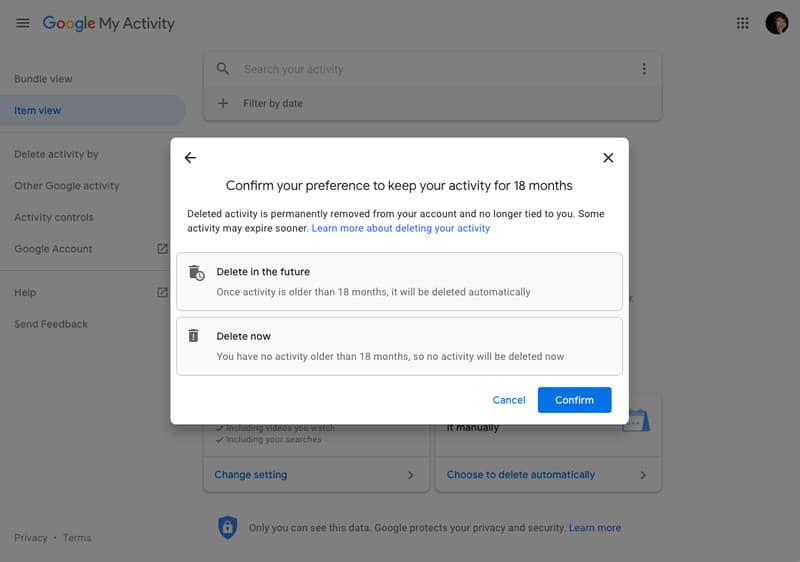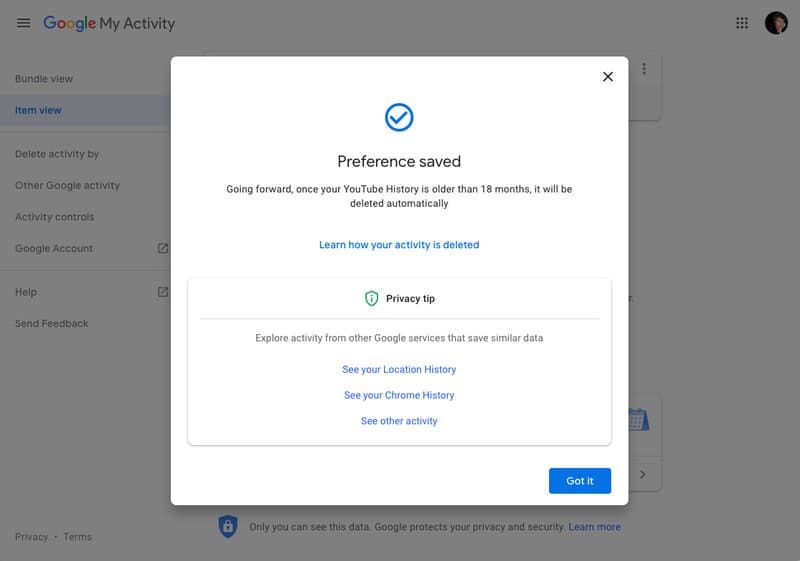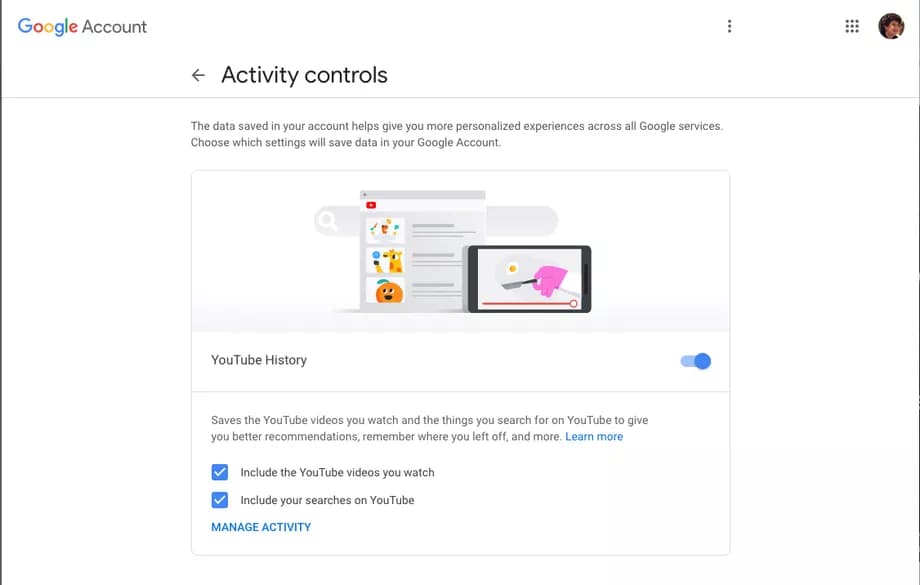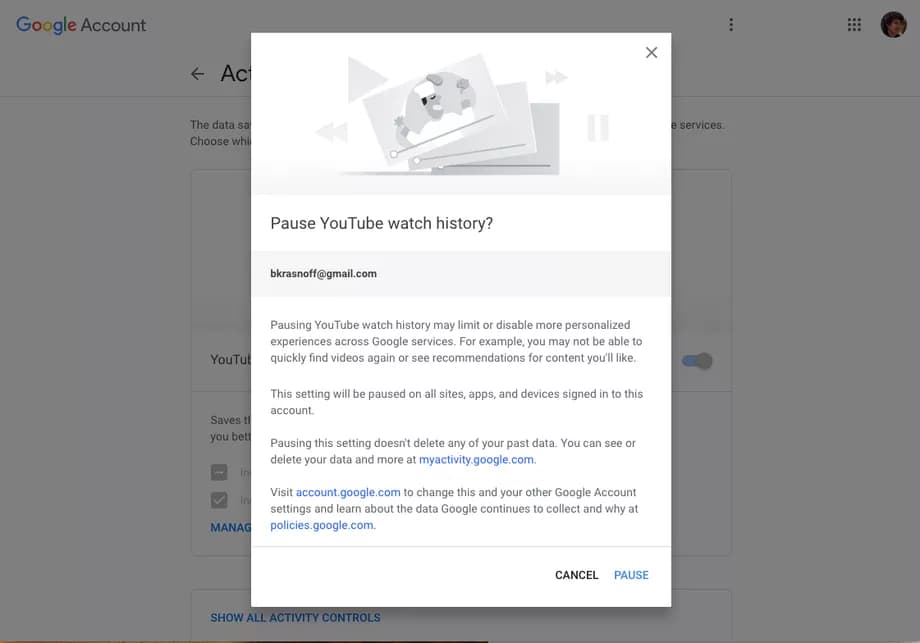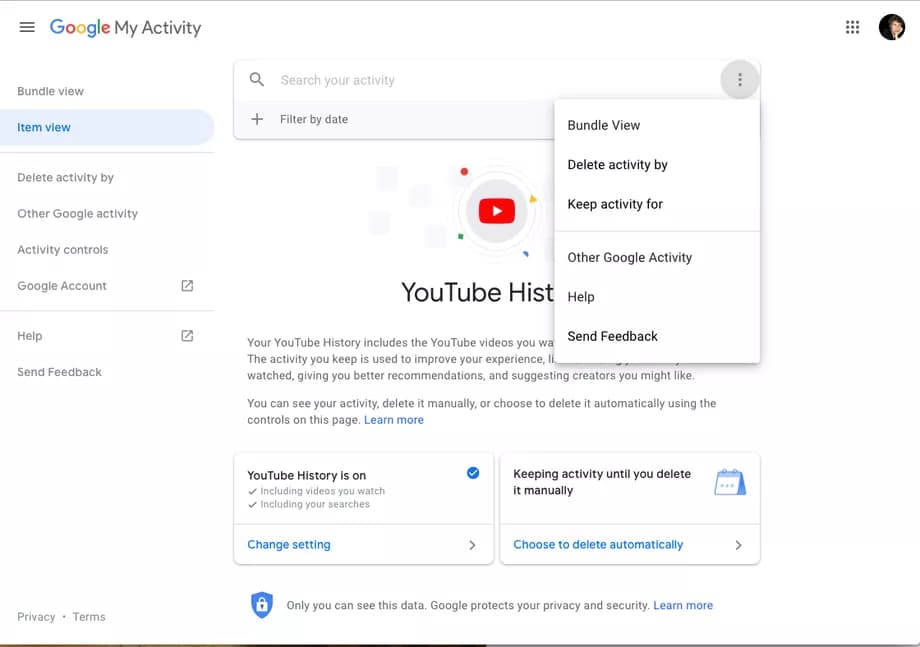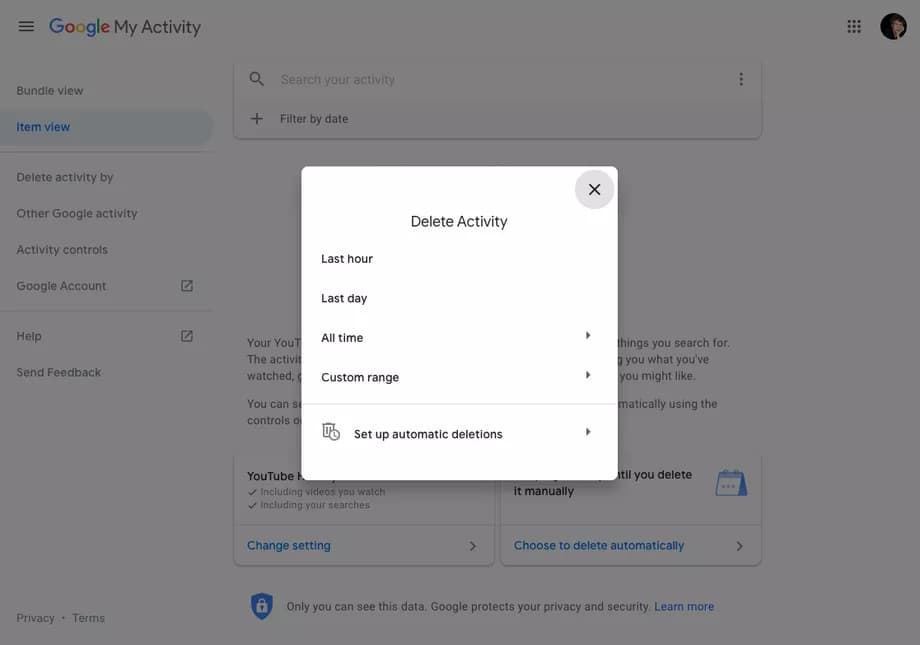طريقة حذف تاريخ يوتيوب تلقائيًا بعد توفير الخاصية الجديدة من جوجل
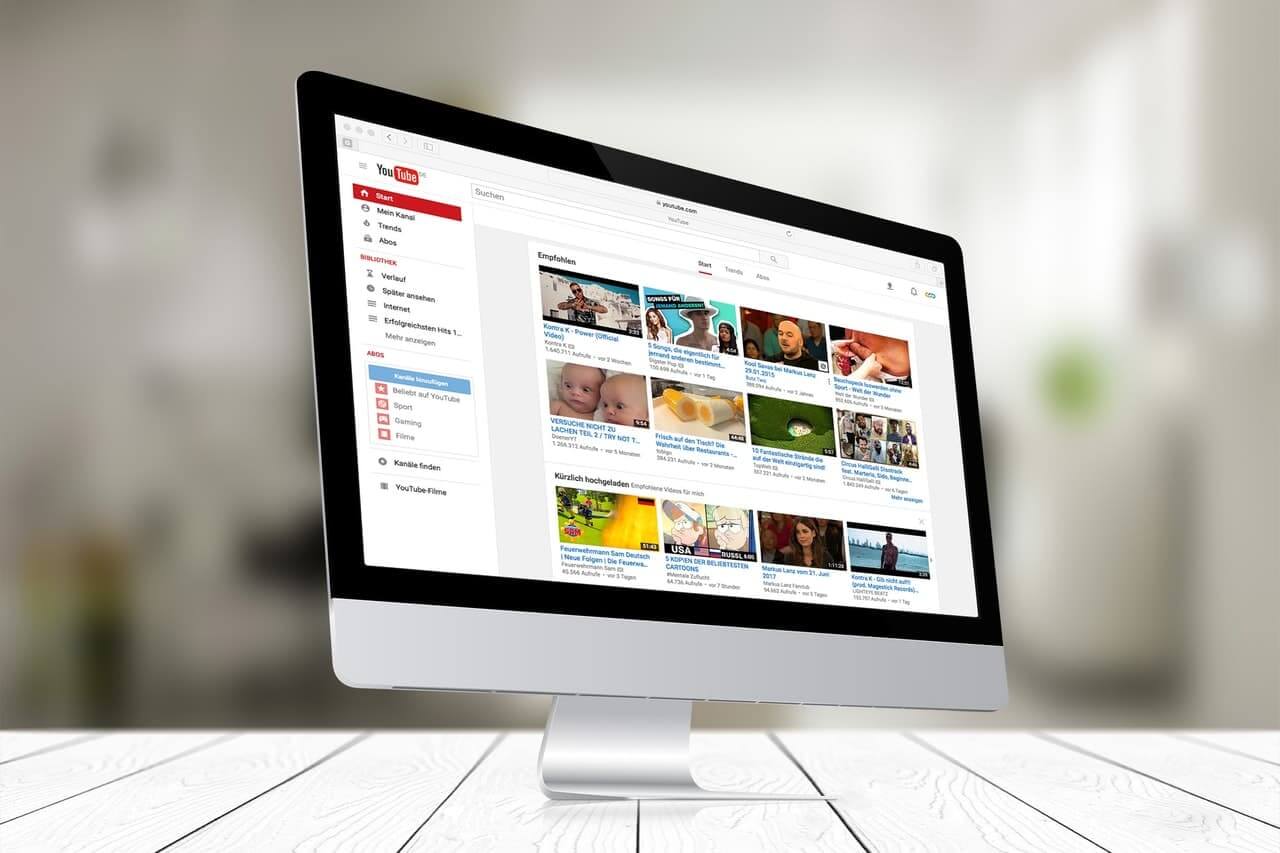
الخصوصية أصبحت الاهتمام الأول للشركات التقنية في الأعوام الأخيرة، خصوصًا بعد ظهور الكثير من فضائح انتهاك خصوصية بيانات المستخدمين، وطرحت جوجل مؤخرًا طريقة حذف تاريخ يوتيوب تلقائيًا كوسيلة للمستخدم ليحافظ على سجله خاليًا من البيانات كل فترة زمنية مُحددة. بيانات المشاهدة هذه يستخدمها المسوقون الإلكترونيون وأطراف أخرى ليعرفوا عنك الكثير من المعلومات التي ستفاجئ إن عرفتها.
لذا يأتي حذف تاريخ يوتيوب تلقائيًا ليلعب دور كبير في إبقاء بياناتك في خصوصية بعيدًا عن أعين هذه الأطراف، بالطبع تستطيع حذف تاريخ يوتيوب يدويًا، لكن مؤخرًا أعلنت جوجل عن وسيلة جديدة لحذف هذا التاريخ تلقائيًا، بحيث تقوم بإعداده أول مرة ثم تتركه بعد ذلك ليقوم باللازم.
طريقة حذف تاريخ يوتيوب تلقائيًا دون تدخل منك
- اذهب إلى التحكّم بالنشاط الخاص بتاريخ يوتيوبك، ويمكنك فعل هذا بإتباع هذا الرابط للوصول هناك مباشرةً، أو يمكنك البدء من صفحة حسابك الرئيسية على جوجل. ابحث عن تبويب Data & personalizations ثم تاريخ يوتيوب Youtube History > ثم إدارة النشاط Manage Activity.
- تحت Youtube History سوف تجد صندوقين. الصندوق الموجود في اليمين يساعدك في تحديد إذا ما كان تاريخ مشاهدات وبحث يوتيوب يُحذف تلقائيًا، ومتى يحدث ذلك. إن لم تدخل على هذه الصفحة من قبل، سوف تجد رسالة Keeping activity until you delete it manually، اضغط أسفل هذه الرسالة على الرابط الذي يحمل عنوان Choose to delete automatically، أو حذف تاريخ يوتيوب تلقائيًا.
- يمكنك الاختيار ما بين قيام جوجل بحذف تاريخ يوتيوب الخاص بك بعد ثلاثة أشهر، أو بعد 18 شهر. اضغط على الخيار المناسب لك.
- أكّد اختيارك، وستخبرك جوجل في هذه المرحلة ما إذا كان لديك أي شيء سيتم حذفه على الفور (لأنه موجود منذ ثلاثة أو 18 شهرًا).
بذلك تكون قد انتهيت.
بالمناسبة، إذا كنت تفضل تبسيط الأشياء وعدم حفظ تاريخ التصفح على الإطلاق، فيمكنك القيام بذلك أيضًا. ابدأ من صفحة تاريخ يوتيوب وانظر إلى المربع الأيسر؛ سيقول ما إذا كان تاريخ يوتيوب الخاص بك قيد التشغيل أم لا. إذا كان قيد التشغيل وتريد إيقافه:
- اضغط على تغيير الإعداد Change setting.
- سوف تجد مربعين، الأول يقول “تضمين مقاطع فيديو يوتيوب التي تشاهدها Include the Youtube videos you watch” بينما يقول الثاني “تضمين عمليات البحث على يوتيوب Include your searches on Youtube”. إذا قمت بإلغاء تحديد أي منهما، سيتوقف جمع هذا التاريخ مؤقتًا حتى تُعيد تفعيلها.
- إن أردت إيقاف الإثنين، قم بتغيير المؤشر إلى “إيقاف off” أعلى كل واحد منهما.
أخيرًا، إذا كنت تريد التخلص من سجل المشاهدة بالكامل الآن:
- في صفحة سجل (تاريخ) يوتيوب، انقر على النقاط الثلاث على الجانب الأيمن من مربع البحث العلوي.
- انقر على الرابط “حذف النشاط حسب Delete activity by”.
- احذف نشاطك خلال الساعة الأخيرة أو اليوم الأخير أو طوال الوقت أو ضمن نطاق مخصص. هناك أيضًا رابط سينقلك إلى خيارات الحذف التلقائي نفسها التي وصفناها سابقًا.
اقرأ أيضًا عن يوتيوب: